Bạn đang tìm cách tạo USB boot với DLC Boot để khắc phục sự cố máy tính hoặc cài đặt hệ điều hành? Đừng lo, quá trình này không hề phức tạp như bạn nghĩ. DLC Boot là công cụ mạnh mẽ giúp bạn biến USB thành bộ cứu hộ đa năng chỉ trong vài bước đơn giản. Với sự hỗ trợ từ Kênh IT New, chúng tôi sẽ hướng dẫn bạn chi tiết cách thực hiện ngay trong bài viết này. Hãy cùng khám phá và bắt đầu tạo chiếc USB hữu ích này nhé!
Link tải DLC BOOT 2024

Lưu ý: bạn cần có một chiếc USB có dung lượng từ 8GB trở lên
Cách dùng DLC Boot tạo USB boot đa năng
Bước 1: Sau khi tải phần mềm theo link ở trên. Tiến hành giải nén file rar bằng WinRAR, hoặc Zip có trong máy tính. Trong thư mục DLC Boot, tìm tới file DLC Boot click chuột phải và chọn Run as administrator.
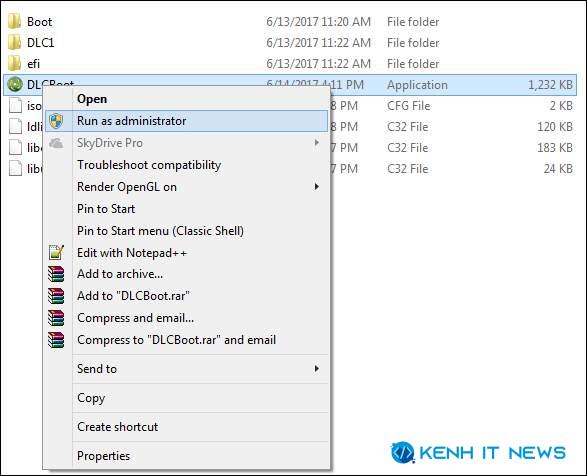
Bước 2: Cắm USB vào máy tính rồi. Nếu trong USB có dữ liệu thì hãy chuyển toàn bộ dữ liệu đi. USB ở đây tối thiểu phải 2GB. Tiếp đến, trong giao diện chính của DLC Boot, click vào biểu tượng USB ở trên cùng giao diện.
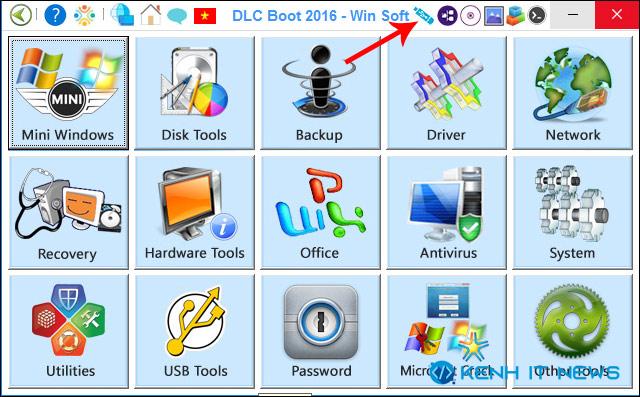
Xuất hiện hộp thoại nhỏ chọn Yes để tiến hành tạo USB boot.
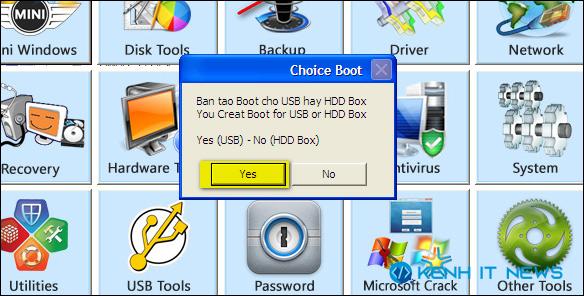
Bước 3: Lúc này phần mềm sẽ dò tìm thiết bị USB được kết nối với máy tính. Tích chọn vào ổ USB trên máy tính tồi nhấn Create để tiến hành tạo USB boot đa năng bằng DLC Boot.
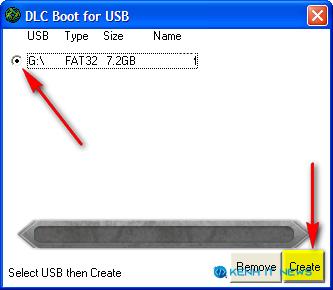
Tiếp đến, xác nhận việc tạo USB đa năng và xóa toàn bộ dữ liệu đang có trong USB, nhấn Yes để đồng ý.
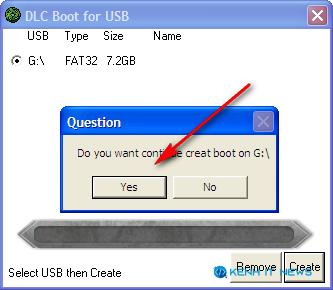
Bước 4: Ngay sau đó xuất hiện quá trình tạo USB boot bằng DLC Boot. Quá trình này có thể diễn ra hơn 10 phút nên bạn hãy kiên nhẫn chờ nhé.
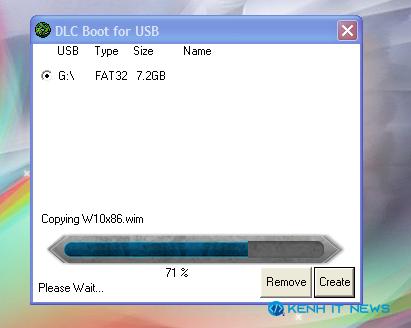
Khi thấy quá trình chạy đến 100% và xuất hiện thông báo như hình dưới đây, nghĩa là quá trình tạo USB đa năng hoàn thành.

Bước 5: Để kiểm tra khả năng hoạt động của USB boot mới tạo, bạn quay lại giao diện chính của công cụ và chọn Other Tools.
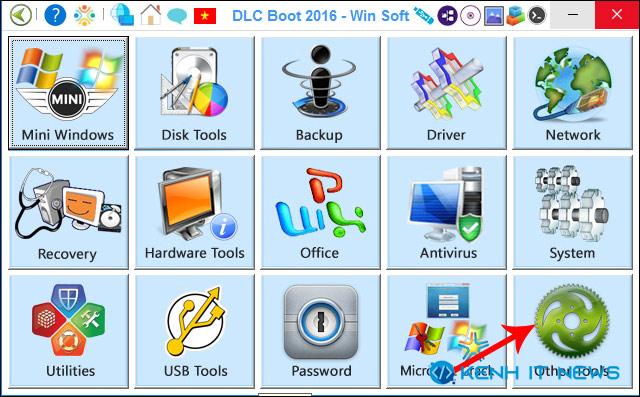
Bước 6: Chọn tên USB rồi nhấn chọn vào Start Qemu Test để tiến hành kiểm tra.
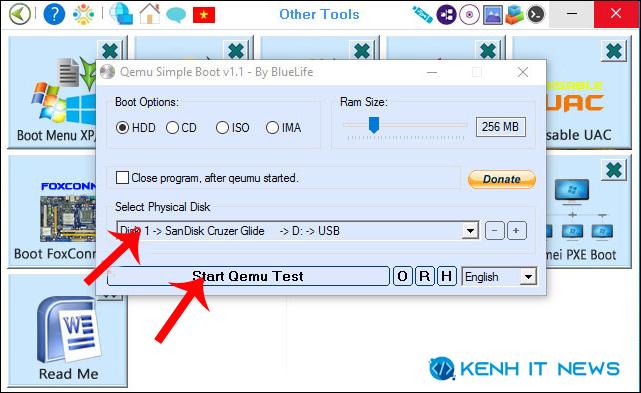
Nếu xuất hiện hình như dưới đây nghĩa là USB boot có thể sử dụng và hoạt động hiệu quả.
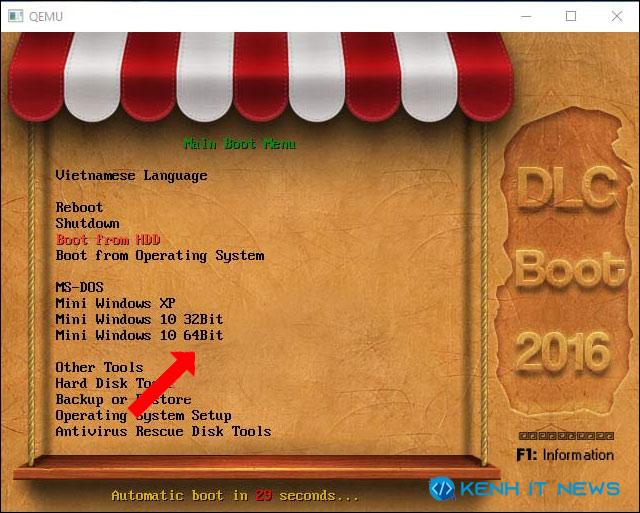
Như vậy chúng ta đã hoàn thành xong việc tạo USB boot đa năng bằng công cụ DLC Boot. Người dùng cần phải lưu ý để boot trên hệ thống UEFI thì USB phải định dạng FAT32. Trong quá trình sử dụng nếu các trình antivirus gửi thông báo, do phát hiện có chương trình can thiệp vào hệ thống thì bạn vẫn yên tâm sử dụng nhé.
Kết luận
Tạo USB boot với DLC Boot là một giải pháp hiệu quả để bạn tự tin xử lý các vấn đề liên quan đến máy tính. Với công cụ này, bạn có thể cài đặt hệ điều hành, sửa lỗi hoặc khôi phục dữ liệu nhanh chóng. Kênh IT New hy vọng bài viết này đã giúp bạn hiểu rõ hơn về cách thực hiện và ứng dụng. Hãy thử ngay để thấy được sức mạnh của chiếc USB đa năng này nhé!
